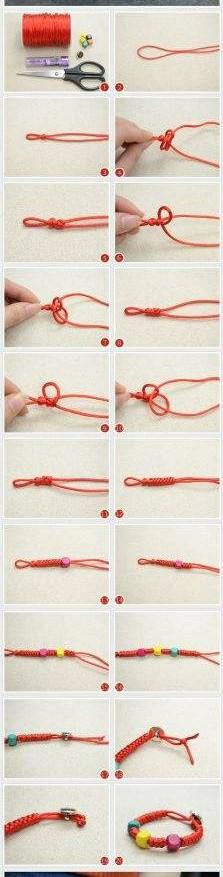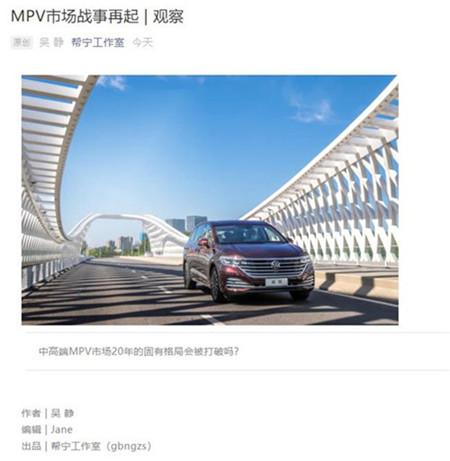ppt好看的目录页怎么做(快试试这些方法)

对于PPT制作,其中有一页不是太好设计。
那就是目录页,因为目录页本身内容少,施展的空间比较局限。
比如下面这些目录页的设计,简直能让人泪奔,不信的话,看一下。


看到没有,设计出来的效果是不是显得非常单调,毫无吸引力。
那么有没有一些好的的方法将其避免呢?
今天就拿这页目录页给大家演示一下,目录页的其他设计手法,让其变得好一点。

如果说简约,上面的目录页已经显得有点简约,只不过在处理手法上显得有点单调。
再次提醒一下,依然使用之前分享的方法,排版的4大基础设计原则。
01、使用形状,将内容装入进去,同时改变颜色和字体以及大小,如图所示。

02、除此之外,使用点线面的方法,用线条贯穿目录页内容。

03、依然使用线条进行引导,让其有明显的先后顺序。

04、再比如,直接使用这种简约的线条进行设计,让内容更加清晰可见。

05、还可以借助形状,然后调整文字排版的位置,让其显得更加“活跃”一点。

这里面的全图型包括两种,形状全图型和图片全图型。
不论哪种效果,最终目的是优化页面,让其更加美观和丰富。
01、用等宽的形状,然后将内容进行分离,增加页面层次感。

如果这样做,还是感觉比较单调,这时可以增加两个线条打破页面的呆板。

对于这种等宽的做法也比较简单,看一下。
先插入一个形状,然后按Ctrl Shift 鼠标左键拖拽复制,再按F4复制3个,如图所示。

全部选择,按Ctrl G组合,再将其拉到边缘。

最后修改颜色即可搞定。

02、再比如还可以使用上下的全图进行设计。

03、除此之外,还可以改变里面的装饰形状,让其更加有层次感。

换一种颜色也是不错的做法。

04、当形状使用之后,接下来还可以使用图片,使用形状衬托,看一下。

05、在全全图片的基础上,使用渐变的形状,增加页面设计感。

06、上面效果,显得有点呆板,还可以改变形状的倾斜度,让页面有种动感。

07、直接使用大面积的形状来突出目录页内容。

08、可以借助留白,增加页面的对比度,在使用形状突出内容。

08、除此之外,还可以改变形状的类型,这里使用圆形,然后进行剪除或者相交处理。

09、借助平行四边形和线条,也能很好的设计。

10、使用线条对内容进行区分,单纯的线条显得有点生硬,可以处理上下渐变的效果。

11、使用线条和圆形,设计成对称的效果,可以加上动画,会更加形象。。

12、依然使用点线面的方法,目的是增加页面的丰富度。

说完全图型的设计方法,我们还可以从半图型进行设计。
01、采用左右对称的方法,可以借助形状增加页面的丰富度。

02、也可以使用这种圆弧的方法,也能出来的很精彩。

03、除此之后,还可以使用上中下的排版方法,比如上图下文的方法。

04、居中的排版方法。

05、重心向下的排版方法,顶部增加一个小形状为了平衡页面。

接下来还可以使用一些具有创意性的设计方法。
01、借助公司或者品牌LOGO,将其放大,比如这里使用KOPPT的K。

02、还可以将其反差过来,调换颜色,也是不错的设计思路。

03、如果设计的是教学类的目录页,可以借助纸张质量的元素进行创意。

同理也可以改变颜色,利用反差思维。

04、将数字拆分,然后在填充颜色,也能让页面变得非常有创意感。

05、如果目录页也是科技类型的PPT,可以设计这种科技感的效果。

06、再比如,还可以设计成这种圆形渐变的网格效果。

07、除此之后,要想让页面的视觉效果更强,还可以为其添加光效。

08、还可以找到符合主题内容的创意元素图片,比如下图让其上下排版处理。

09、如果要是医学或者教学类的目录页,还可以借助这种圆形的效果进行创意。

10、最后一种,还可以使用任意形状进行设计,让其更有设计感。

最后呢,如果你感觉还是没有设计灵感,建议去KOPPT网站参考一下,里面有不同类型的目录页,如图所示。

素材来源于KOPPT网站
比如下载这一份目录页。

素材来源于KOPPT网站
再或者,还可以直接使用插件导入到PPT中,看一下。

由于是被绑定主题色,一键即可替换,然后在修改文字即可搞定,如图所示。

最后呢,将这目录页源文件分享给大家。

希望本次分享内容能帮你。
下期见!
,免责声明:本文仅代表文章作者的个人观点,与本站无关。其原创性、真实性以及文中陈述文字和内容未经本站证实,对本文以及其中全部或者部分内容文字的真实性、完整性和原创性本站不作任何保证或承诺,请读者仅作参考,并自行核实相关内容。文章投诉邮箱:anhduc.ph@yahoo.com